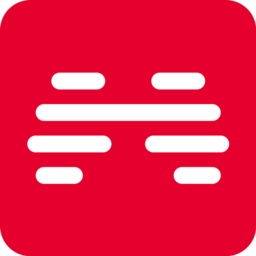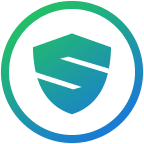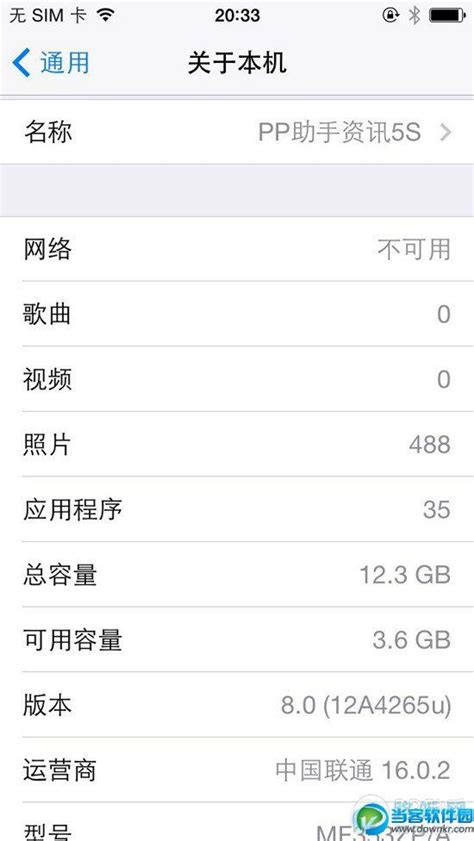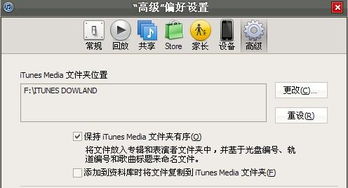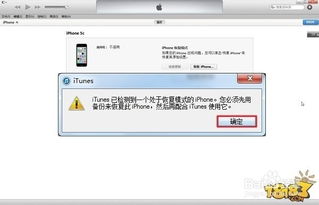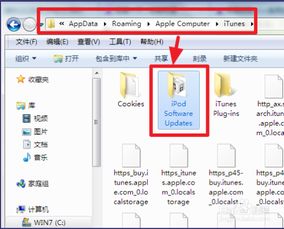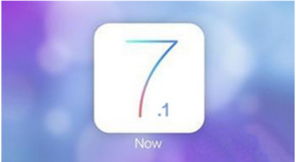M9设备固件升级指南
M9作为一款经典的智能手机,其固件升级是保持手机性能与安全性的重要一环。本文将详细介绍M9如何进行固件升级,帮助用户更好地维护和使用自己的手机。

首先,固件升级前的准备工作至关重要。用户需要确保已经下载了适用于自己M9型号的最新固件文件。这个固件文件通常以.bin为后缀名,可以在魅族官方网站或相关论坛找到。下载完成后,用户需要将这个.bin文件通过USB连接线传输到M9的磁盘根目录下。在此过程中,请确保USB连接稳定,避免数据传输中断或文件损坏。

接下来,断开USB连接,并关闭M9的电源。这是为了确保在固件升级过程中,手机不会因外部干扰而中断升级,从而导致升级失败或手机无法正常启动。
准备工作完成后,就可以开始固件升级操作了。用户需要同时长按M9的“电源键”和“音量+键”进行开机。这个操作会引导M9进入升级模式,也就是所谓的刷机模式。在这个过程中,用户需要保持耐心,因为手机可能需要几秒钟的时间来响应这个操作。
当屏幕上出现“系统更新System Upgrade”字样时,就说明M9已经进入了升级模式。此时,用户可以松开“电源键”和“音量+键”,然后等待屏幕上出现进一步的提示。屏幕上可能会出现一个提示框,询问用户是否要进行系统升级。用户需要仔细阅读提示信息,确认无误后点击“更新系统Upgrade”按钮开始升级。
升级过程中,用户需要保持手机与电源的连接,并确保在整个升级过程中不会断电。因为固件升级是一个复杂的过程,需要手机有足够的电量来支持。如果升级过程中手机断电,可能会导致升级失败,甚至损坏手机的硬件和软件。
此外,如果用户在升级前希望清除手机上的所有数据,可以在升级提示框中勾选“同时清除数据(Clear Data Simultaneously)”选项。这个操作会清除手机上的所有数据,包括便签、邮件、联系人等信息。但请注意,这个操作不会影响到SD卡上的数据,如音乐、照片等。因此,在勾选这个选项前,请确保已经备份了所有重要的数据。
升级过程可能需要一段时间,具体时间取决于固件文件的大小和手机的性能。在这个过程中,用户需要保持耐心,并避免进行任何可能干扰升级的操作。当升级完成后,屏幕上会出现提示信息,告知用户升级成功。此时,用户可以点击“重新启动Restart”按钮,让M9重新启动并进入新的系统版本。
重新启动后,用户可能会发现手机需要进行一些初始化的设置,如重新输入Wi-Fi密码、重新设置指纹解锁等。这是正常现象,用户只需要按照提示进行操作即可。同时,用户也可以检查手机的系统版本信息,确认是否已经成功升级到了最新的固件版本。
值得注意的是,固件升级虽然可以带来更好的性能和更高的安全性,但也可能存在一定的风险。因此,在进行固件升级前,请务必备份好所有重要的数据,并确保已经下载了适用于自己手机型号的最新固件文件。同时,在升级过程中,也要保持耐心和谨慎,避免因为操作不当而导致手机损坏或数据丢失。
此外,固件升级并不是一项频繁进行的操作。一般来说,只有当手机厂商发布了新的固件版本,并且这个新版本包含了一些重要的修复或改进时,用户才需要进行固件升级。因此,在进行固件升级前,请务必仔细阅读手机厂商发布的升级说明和注意事项,确保自己了解这个新版本的所有变化和潜在风险。
除了固件升级外,用户还可以通过其他方式来保持M9的性能和安全性。例如,定期清理手机上的垃圾文件和缓存数据,可以释放更多的存储空间和提高手机的运行速度。同时,安装可信赖的安全软件和杀毒软件也可以有效地保护手机免受恶意软件和病毒的攻击。
此外,对于M9的硬件维护也同样重要。例如,避免长时间将手机暴露在高温或潮湿的环境中,以免损坏手机的硬件部件。同时,也要避免使用不兼容的充电器和数据线来充电和传输数据,以免对手机造成损害或影响电池寿命。
总之,M9的固件升级是保持手机性能和安全性的重要一环。通过本文的介绍,相信用户已经了解了如何进行固件升级以及需要注意的事项。在进行固件升级时,请务必保持耐心和谨慎,并遵循手机厂商的指导和建议。同时,也要通过其他方式来保持手机的性能和安全性,让M9成为您生活中不可或缺的好帮手。
最后需要提醒的是,随着技术的不断进步和市场的不断变化,M9可能已经不再是最新的智能手机产品。但对于那些仍然在使用M9的用户来说,通过固件升级和其他维护措施来保持手机的性能和安全性仍然是非常有必要的。希望本文能够为您提供一些有用的帮助和指导。
- 上一篇: 如何操作删除、还原及更改文件的打开方式?
- 下一篇: 如何在一直播中添加场控?
-
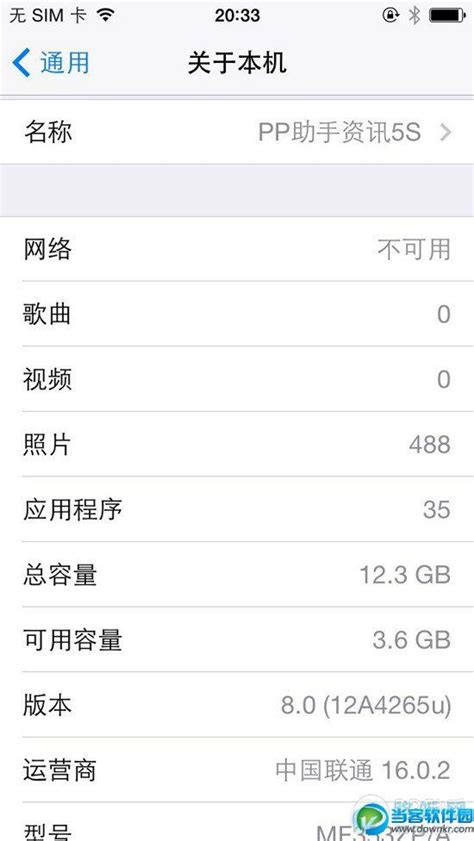 iOS8.1.1固件一键下载及升级详细教程资讯攻略11-04
iOS8.1.1固件一键下载及升级详细教程资讯攻略11-04 -
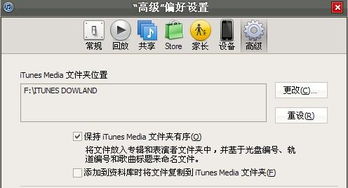 iTunes下载的固件存放位置如何快速找到?资讯攻略11-26
iTunes下载的固件存放位置如何快速找到?资讯攻略11-26 -
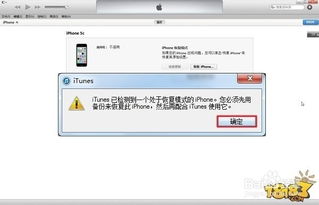 iOS 7 Beta 2固件升级详细步骤指南资讯攻略11-18
iOS 7 Beta 2固件升级详细步骤指南资讯攻略11-18 -
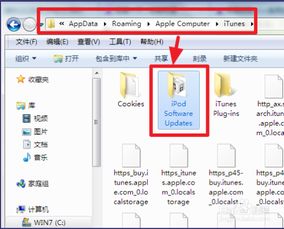 iTunes下载的固件保存在哪里?资讯攻略12-06
iTunes下载的固件保存在哪里?资讯攻略12-06 -
 一键获取苹果iOS8固件下载链接及必备下载指南资讯攻略12-07
一键获取苹果iOS8固件下载链接及必备下载指南资讯攻略12-07 -
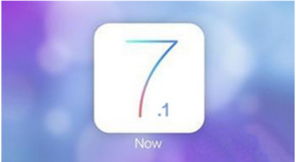 iOS7.1正式版固件:一键速下,畅享全新升级资讯攻略11-25
iOS7.1正式版固件:一键速下,畅享全新升级资讯攻略11-25